Jak povolit zprávy v iCloudu na Macu (09.15.25)
Po spuštění aplikace High Sierra jsou zprávy k dispozici pro Mac. Tato funkce automaticky aktualizuje zprávy na všech vašich zařízeních, která používají stejné Apple ID. To bylo možné díky iCloudu, takže pokud do vašeho telefonu přijde zpráva, obdržíte ji také na ostatních zařízeních. Totéž se stane, když odeberete nebo odstraníte zprávy. A další dobrá věc na iCloudu, pokud jde o zprávy, je, že se nemusíte starat o zálohování zpráv, protože se automaticky ukládají do cloudu. V tomto článku vám ukážeme, jak povolit zprávy na iCloudu na vašem Macu.
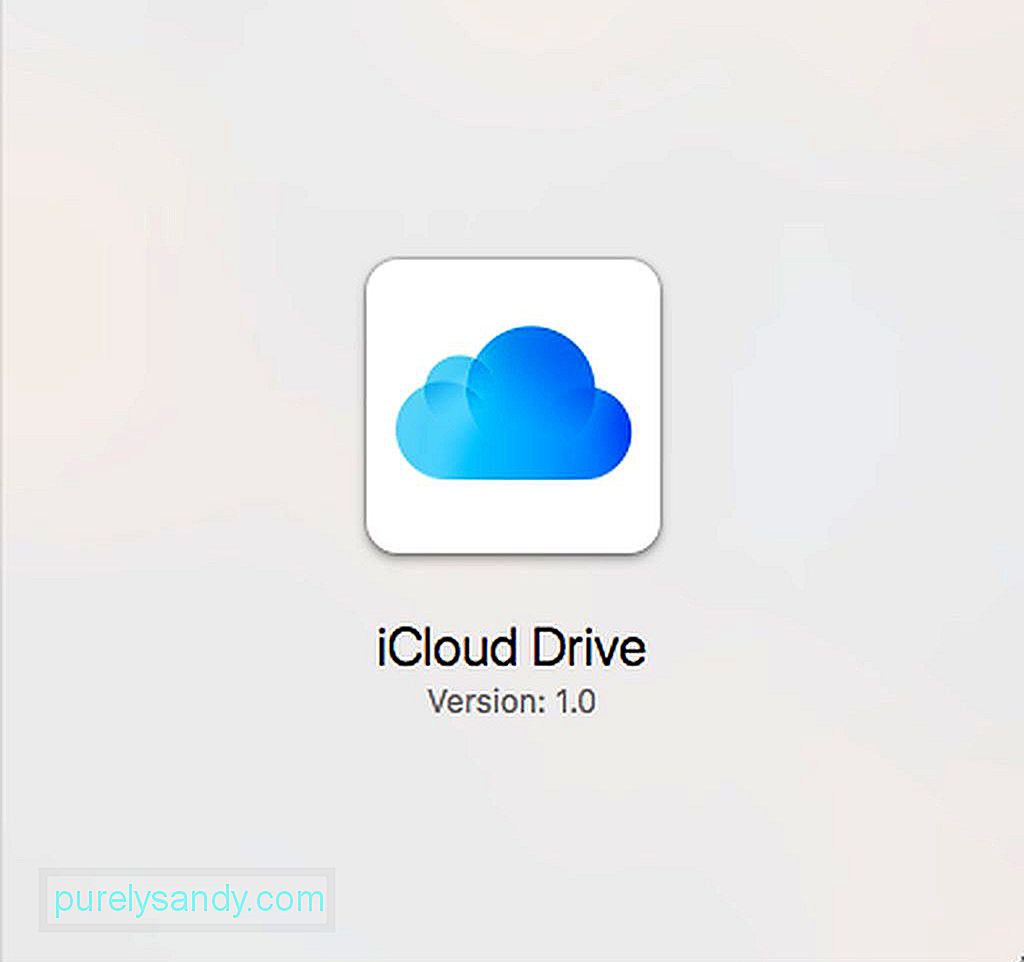
Základní požadavky na povolení iCloud zprávy jsou alespoň mít spuštěný macOS 10.13.5 High Sierra. U zařízení iOS musíte povolit zprávy iCloud, aby tato funkce fungovala na všech vašich zařízeních Apple.
Chcete-li ve svém počítači Mac povolit zprávu iCloud, musíte v nastavení systému v části Předvolby systému přistupovat k nastavení aplikace Zprávy. Chcete-li zapnout zprávy na iCloudu, postupujte takto:
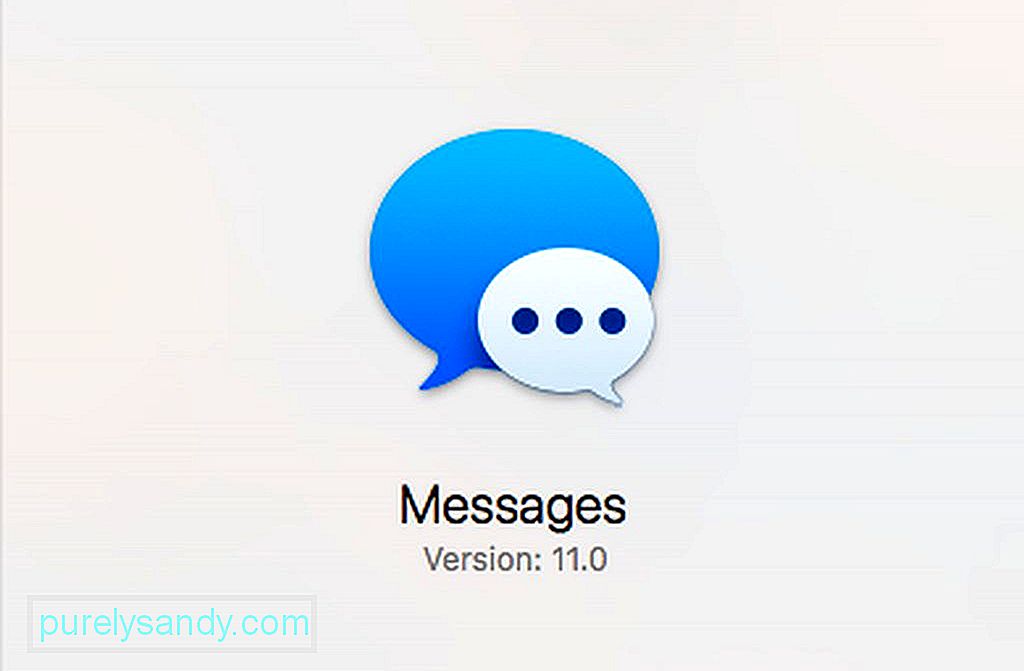
- Spusťte aplikaci Zprávy z Docku nebo pomocí Spotlightu. Najdete jej také ve složce / Applications.
- Otevřete nabídku Zprávy a poté klikněte na Předvolby.
- Klikněte na kartu Účty a ze seznamu vyberte svůj účet Apple ID.
- Zkontrolujte, zda je zaškrtnuto políčko Povolit zprávy na iCloudu.
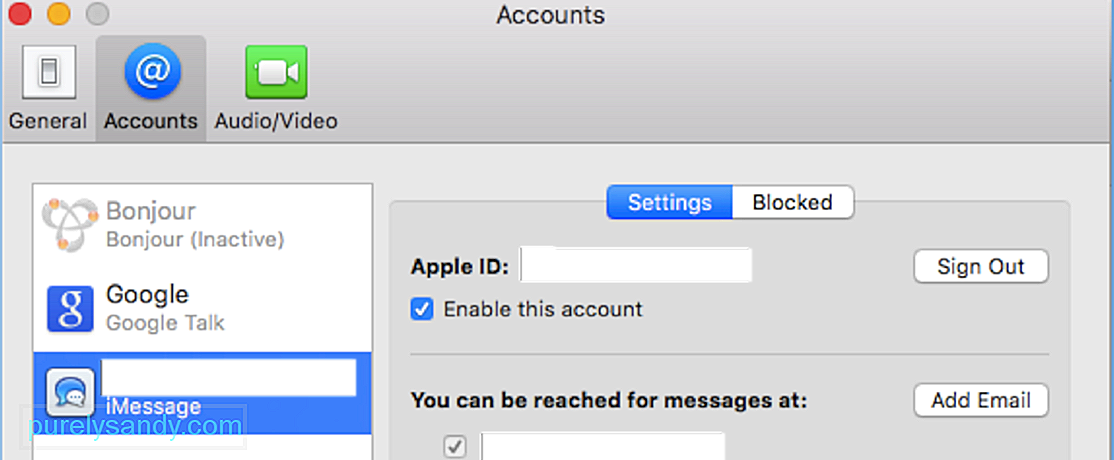
Jakmile v počítači Mac povolíte zprávy iCloud, budou vaše zprávy se nyní synchronizuje s iCloud a může to chvíli trvat, v závislosti na tom, kolik zpráv máte a na typu přijatých zpráv. Synchronizace fotografií, videí a souborů může chvíli trvat, protože tyto soubory mají velikost.
Pokud se zprávy z nějakého důvodu nesynchronizují automaticky, můžete kliknout na tlačítko Synchronizovat nyní, které se nachází v Předvolbách zpráv na Macu, a synchronizovat tak zprávy do iCloudu ručně. Nastavení aplikace Zprávy by mělo spustit synchronizaci na iCloud a všechna ostatní zařízení pomocí stejného Apple ID, ale pokud to nefunguje, můžete pomocí tlačítka Synchronizovat nyní vyřešit problém se synchronizací.
Jak povolit zprávy v iCloudu na vašem iOS zařízeníTechnicky byste měli nejprve povolit své iMessages na iOS zařízení před Macem. Ale někdy se iMessage z nějakého důvodu deaktivuje a možná o tom nebudete vědět. Zde je návod, jak zajistit, aby byly vaše zprávy na iCloudu povoleny na vašem zařízení iOS:
- Na iPhonu nebo iPadu přejděte do Nastavení.
- Klepněte na své jméno na vrchol. Zde získáte přístup ke svému Apple ID, nastavení iCloudu a App Store.
- Klepněte na iCloud.
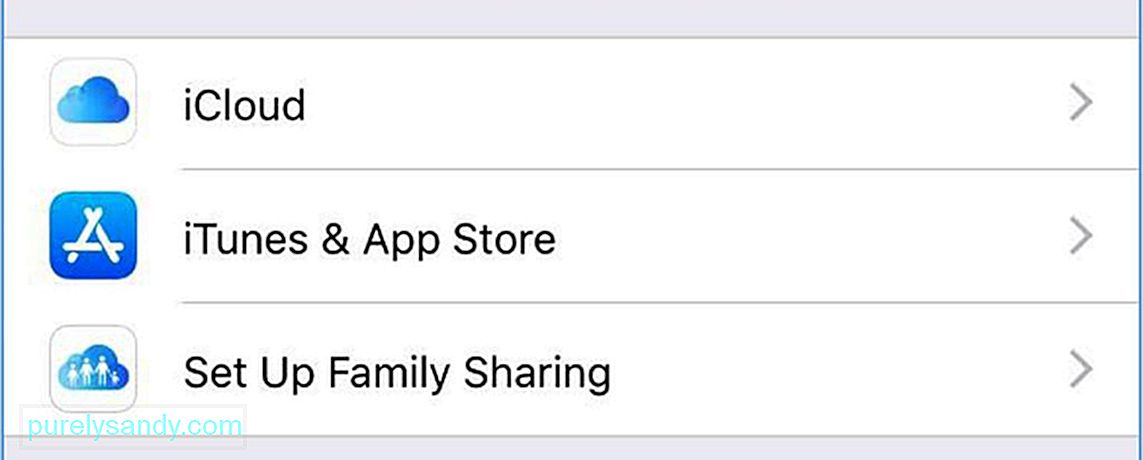
- Ujistěte se, že že je posuvník pro Zprávy zapnutý.
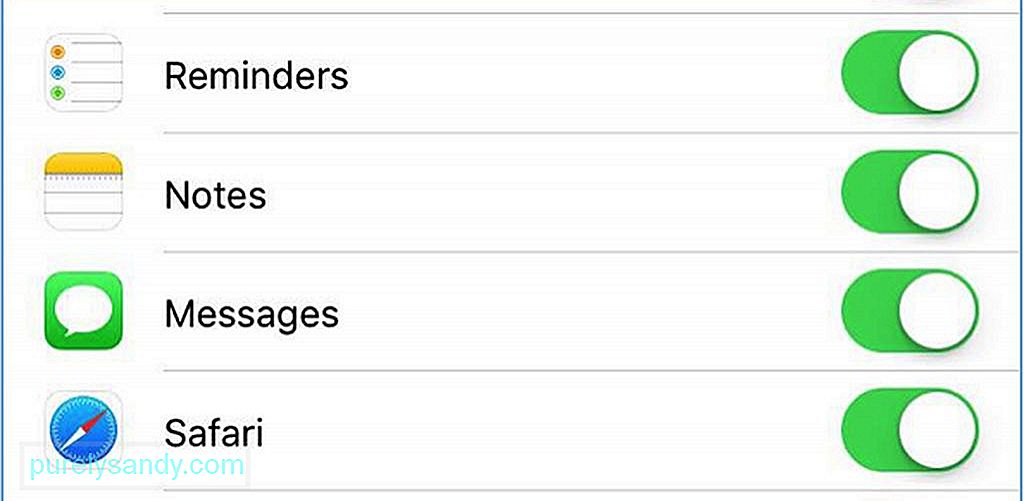
- Počkejte, až se vaše zprávy synchronizují.
Nyní, když jste povolili zprávy iCloud na svých zařízeních Mac a iOS, můžete nyní pomocí nich odesílat zprávy na čísla nebo Apple ID kteří mají povolenou funkci iMessages. ale mějte na paměti, že pokud používáte více počítačů Mac, musíte zprávy povolit jednotlivě.
Jelikož tato funkce využívá úložiště iCloud, možná budete muset předplatit větší úložiště, zejména pokud videa a fotografie tvoří většinu vaše zprávy. Pokud jste dosáhli 5 GB úložiště iCloud, můžete si soubory stáhnout a uložit do počítače Mac ručně. Jediné, co musíte udělat, je kliknout pravým tlačítkem na fotografii nebo video a kliknout na Přidat do knihovny fotografií.
Tady je tip: Uvolněte místo na svém počítači Mac automatickým mazáním nevyžádaných souborů pomocí aplikace jako Outbyte MacRepair.
YouTube video: Jak povolit zprávy v iCloudu na Macu
09, 2025

